电脑打开docx文件提示此文件是由较高版本的Word创建的怎么解决
更新日期:2024-03-21 00:39:13
来源:转载
手机扫码继续观看

在Office 2007版本之后的微软办公软件系列中,文档的扩展名都多了一个x,比如Word原本是doc,变成了docx。如果电脑系统中安装的是Word 2003版本,打开docx格式的文件会提示“此文件是由较高本本的Microsoft Word创建的”,那么,我们应该如何解决该问题呢?
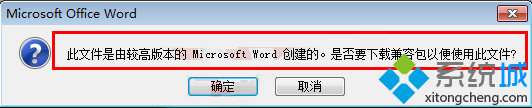
具体解决方法如下:
1、打开浏览器,搜索“Office2007文件格式兼容包”,点击下载;

2、下载后,双击安装包,勾选用户协议,然后点击“继续”,进行安装;

3、安装完成后会弹出提示,点击“确定”;
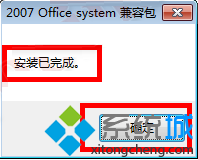
4、再次打开docx文档,仍然会弹出对话框,但是会提示已将文档转换为可以使用的格式,直接点击“确定”;

5、然后就可以成功打开docx文档了。
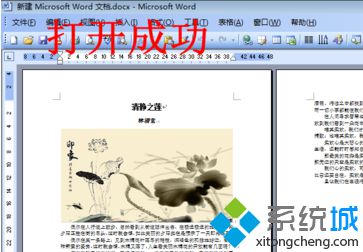
如果电脑中安装的是Word2003版,就有可能无法打开docx文档,这个时候可以下载并安装兼容包,就可以解决这个问题。
该文章是否有帮助到您?
常见问题
- monterey12.1正式版无法检测更新详情0次
- zui13更新计划详细介绍0次
- 优麒麟u盘安装详细教程0次
- 优麒麟和银河麒麟区别详细介绍0次
- monterey屏幕镜像使用教程0次
- monterey关闭sip教程0次
- 优麒麟操作系统详细评测0次
- monterey支持多设备互动吗详情0次
- 优麒麟中文设置教程0次
- monterey和bigsur区别详细介绍0次
系统下载排行
周
月
其他人正在下载
更多
安卓下载
更多
手机上观看
![]() 扫码手机上观看
扫码手机上观看
下一个:
U盘重装视频












